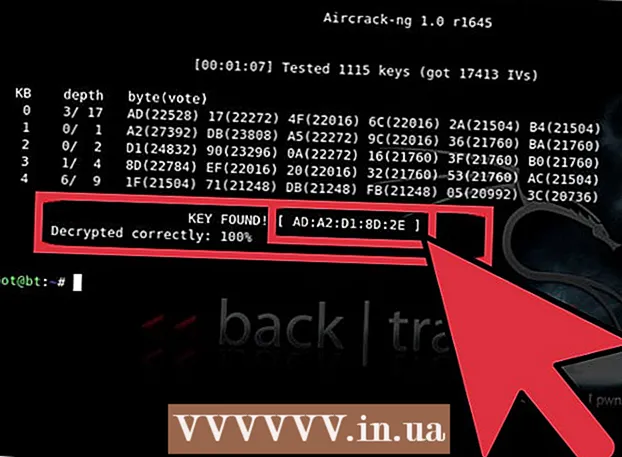ກະວີ:
Morris Wright
ວັນທີຂອງການສ້າງ:
28 ເດືອນເມສາ 2021
ວັນທີປັບປຸງ:
1 ເດືອນກໍລະກົດ 2024
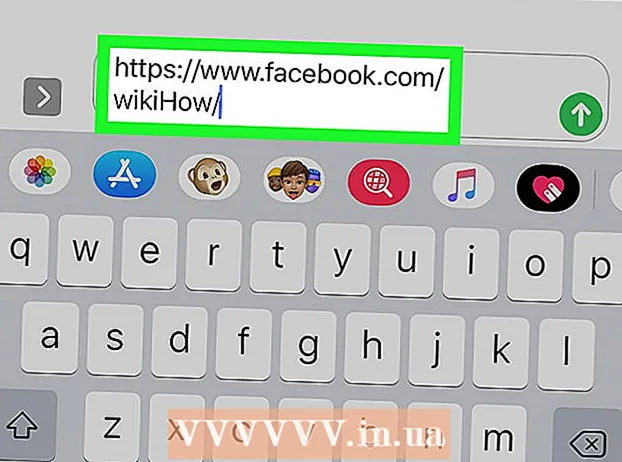
ເນື້ອຫາ
- ເພື່ອກ້າວ
- ວິທີທີ່ 1 ຂອງ 4: ເອົາ URL ຂອງໂປຼໄຟລ໌ເຟສບຸກສ່ວນຕົວລົງໃນ iPhone
- ວິທີທີ່ 2 ຂອງ 4: ສຳ ລັບ URL ຂອງໂປຼໄຟລ໌ເຟສບຸກສ່ວນຕົວໃນ iPad
- ວິທີທີ 3 ຂອງ 4: ສຳ ລັບ URL ຂອງກຸ່ມເຟສບຸກ
- ວິທີທີ່ 4 ຂອງ 4: ສຳ ລັບ URL ຂອງ ໜ້າ ເຟສບຸກ
wikiHow ນີ້ຈະສອນທ່ານກ່ຽວກັບວິທີຊອກຫາ URL ຂອງໂປຼໄຟລ໌ເຟສບຸກ, ໜ້າ ເວັບຫລືກຸ່ມຢູ່ໃນ iPhone ຫລື iPad. ໃນ iPhone, ທ່ານສາມາດໃຊ້ແອັບ use Facebook ເພື່ອຊອກຫາ URL ຂອງເຟສບຸກ. ໃນ iPad ທ່ານຍັງສາມາດໃຊ້ Facebook app ໄດ້, ແຕ່ ສຳ ລັບ URL ຂອງ ໜ້າ ເຟສບຸກຫລືກຸ່ມເທົ່ານັ້ນ. ຖ້າທ່ານຕ້ອງການຊອກຫາ URL ຂອງໂປຼໄຟລ໌ເຟສບຸກສ່ວນຕົວໃນ iPad, ໃຫ້ໃຊ້ໂປແກຼມທ່ອງເວັບມືຖື.
ເພື່ອກ້າວ
ວິທີທີ່ 1 ຂອງ 4: ເອົາ URL ຂອງໂປຼໄຟລ໌ເຟສບຸກສ່ວນຕົວລົງໃນ iPhone
 ເປີດແອັບ Facebook Facebook. ນີ້ແມ່ນສັນຍາລັກສີຟ້າທີ່ມີສີຂາວນ້ອຍ "f". ປະຊາຊົນຈໍານວນຫຼາຍມີຮູບສັນຍາລັກນີ້ໃນຫນ້າຈໍເຮືອນ.
ເປີດແອັບ Facebook Facebook. ນີ້ແມ່ນສັນຍາລັກສີຟ້າທີ່ມີສີຂາວນ້ອຍ "f". ປະຊາຊົນຈໍານວນຫຼາຍມີຮູບສັນຍາລັກນີ້ໃນຫນ້າຈໍເຮືອນ.  ເຂົ້າໄປທີ່ໂປຼໄຟລ໌ເຟສບຸກທີ່ມີ URL ທີ່ທ່ານຕ້ອງການຊອກຫາ. ໂປຼໄຟລ໌ເຟສບຸກເປັນຂອງບຸກຄົນ, ນັ້ນແມ່ນບຸກຄົນສະເພາະ, ແລະບໍ່ແມ່ນບໍລິສັດຫລືກຸ່ມ. ທ່ານສາມາດຊອກຫາໂປຼໄຟລ໌ເຟສບຸກທີ່ຖືກຕ້ອງໂດຍການໃສ່ຊື່ຂອງຄົນທີ່ເຟສບຸກຂອງທ່ານທີ່ທ່ານຕ້ອງການເຂົ້າເບິ່ງໃນແຖບຄົ້ນຫາທີ່ຢູ່ເທິງສຸດຂອງ ໜ້າ ຈໍ.
ເຂົ້າໄປທີ່ໂປຼໄຟລ໌ເຟສບຸກທີ່ມີ URL ທີ່ທ່ານຕ້ອງການຊອກຫາ. ໂປຼໄຟລ໌ເຟສບຸກເປັນຂອງບຸກຄົນ, ນັ້ນແມ່ນບຸກຄົນສະເພາະ, ແລະບໍ່ແມ່ນບໍລິສັດຫລືກຸ່ມ. ທ່ານສາມາດຊອກຫາໂປຼໄຟລ໌ເຟສບຸກທີ່ຖືກຕ້ອງໂດຍການໃສ່ຊື່ຂອງຄົນທີ່ເຟສບຸກຂອງທ່ານທີ່ທ່ານຕ້ອງການເຂົ້າເບິ່ງໃນແຖບຄົ້ນຫາທີ່ຢູ່ເທິງສຸດຂອງ ໜ້າ ຈໍ. - ແຕະຮູບໂປໄຟຫຼືຊື່ຂອງບຸກຄົນທີ່ທ່ານ ກຳ ລັງຊອກຫາແລະເຂົ້າໄປທີ່ໂປຼໄຟລ໌ຂອງພວກເຂົາ.
 ແຕະໃສ່ ຫຼາຍ. ປຸ່ມນີ້ຢູ່ເບື້ອງຂວາຂອງ ໜ້າ ພຽງຂ້າງລຸ່ມຂອງຮູບປົກ. ປຸ່ມສາມາດໄດ້ຮັບການຍອມຮັບໂດຍວົງມົນທີ່ມີສາມຈຸດຢູ່ເຄິ່ງກາງ. ເມື່ອທ່ານກົດປຸ່ມ, ເມນູປpopອບອັບທີ່ມີຫ້າຕົວເລືອກຈະປາກົດຂຶ້ນ.
ແຕະໃສ່ ຫຼາຍ. ປຸ່ມນີ້ຢູ່ເບື້ອງຂວາຂອງ ໜ້າ ພຽງຂ້າງລຸ່ມຂອງຮູບປົກ. ປຸ່ມສາມາດໄດ້ຮັບການຍອມຮັບໂດຍວົງມົນທີ່ມີສາມຈຸດຢູ່ເຄິ່ງກາງ. ເມື່ອທ່ານກົດປຸ່ມ, ເມນູປpopອບອັບທີ່ມີຫ້າຕົວເລືອກຈະປາກົດຂຶ້ນ.  ແຕະໃສ່ ສຳ ເນົາລິ້ງຫາໂປຼໄຟລ໌. ນີ້ແມ່ນຕົວເລືອກທີສີ່ໃນລາຍການທີ່ຂຶ້ນມາ.
ແຕະໃສ່ ສຳ ເນົາລິ້ງຫາໂປຼໄຟລ໌. ນີ້ແມ່ນຕົວເລືອກທີສີ່ໃນລາຍການທີ່ຂຶ້ນມາ.  ແຕະໃສ່ ຕົກລົງ. ນີ້ຢັ້ງຢືນວ່າທ່ານຕ້ອງການຄັດລອກ URL ຂອງໂປຼໄຟລ໌ເຟສບຸກແລະສິ່ງນີ້ຈະເຮັດໃຫ້ URL ລົງໃນ clipboard ຂອງທ່ານ. ຈາກ clipboard ທ່ານສາມາດວາງ URL ທີ່ຖືກຄັດລອກໄປບ່ອນອື່ນ.
ແຕະໃສ່ ຕົກລົງ. ນີ້ຢັ້ງຢືນວ່າທ່ານຕ້ອງການຄັດລອກ URL ຂອງໂປຼໄຟລ໌ເຟສບຸກແລະສິ່ງນີ້ຈະເຮັດໃຫ້ URL ລົງໃນ clipboard ຂອງທ່ານ. ຈາກ clipboard ທ່ານສາມາດວາງ URL ທີ່ຖືກຄັດລອກໄປບ່ອນອື່ນ.  ວາງ URL ບ່ອນທີ່ທ່ານຕ້ອງການໃຊ້. ທ່ານສາມາດວາງແລະ ນຳ ໃຊ້ URL ທີ່ຖືກຄັດລອກໄປໃຊ້ໃນໂປແກຼມຕ່າງໆ, ຕາບໃດທີ່ແອັບພລິເຄຊັນຊ່ວຍໃຫ້ຂຽນຫລືດັດແກ້ບົດເລື່ອງຕ່າງໆ. ຍົກຕົວຢ່າງ, ທ່ານສາມາດໃສ່ URL ລົງໃນຂໍ້ຄວາມເຟສບຸກ, ໃນຂໍ້ຄວາມສ່ວນຕົວກັບຄົນອື່ນ, ໃນອີເມວຫຼືໃນແຟ້ມຂໍ້ຄວາມ. ເພື່ອຕິດ URL ຢູ່ບ່ອນໃດບ່ອນ ໜຶ່ງ, ກົດບ່ອນຂໍ້ຄວາມບ່ອນທີ່ URL ຄວນວາງໄວ້ເປັນເວລາ ໜຶ່ງ ຫາສອງວິນາທີ. A ສີດໍາບໍ່ເຖິງຫຼັງຈາກນັ້ນຈະໄປປາກົດທີ່ມີທາງເລືອກ ຕິດ. ເມື່ອສິ່ງນີ້ເກີດຂື້ນ, ແຕະສິ່ງນີ້.
ວາງ URL ບ່ອນທີ່ທ່ານຕ້ອງການໃຊ້. ທ່ານສາມາດວາງແລະ ນຳ ໃຊ້ URL ທີ່ຖືກຄັດລອກໄປໃຊ້ໃນໂປແກຼມຕ່າງໆ, ຕາບໃດທີ່ແອັບພລິເຄຊັນຊ່ວຍໃຫ້ຂຽນຫລືດັດແກ້ບົດເລື່ອງຕ່າງໆ. ຍົກຕົວຢ່າງ, ທ່ານສາມາດໃສ່ URL ລົງໃນຂໍ້ຄວາມເຟສບຸກ, ໃນຂໍ້ຄວາມສ່ວນຕົວກັບຄົນອື່ນ, ໃນອີເມວຫຼືໃນແຟ້ມຂໍ້ຄວາມ. ເພື່ອຕິດ URL ຢູ່ບ່ອນໃດບ່ອນ ໜຶ່ງ, ກົດບ່ອນຂໍ້ຄວາມບ່ອນທີ່ URL ຄວນວາງໄວ້ເປັນເວລາ ໜຶ່ງ ຫາສອງວິນາທີ. A ສີດໍາບໍ່ເຖິງຫຼັງຈາກນັ້ນຈະໄປປາກົດທີ່ມີທາງເລືອກ ຕິດ. ເມື່ອສິ່ງນີ້ເກີດຂື້ນ, ແຕະສິ່ງນີ້.
ວິທີທີ່ 2 ຂອງ 4: ສຳ ລັບ URL ຂອງໂປຼໄຟລ໌ເຟສບຸກສ່ວນຕົວໃນ iPad
 ໄປຫາ https://www.facebook.com ໃນໂປແກຼມທ່ອງເວັບໃນ iPad ຂອງທ່ານ. ທ່ານສາມາດໃຊ້ໂປແກຼມທ່ອງເວັບໃດ ໜຶ່ງ ໃນ iPad ຂອງທ່ານ ສຳ ລັບສິ່ງນີ້, ແຕ່ Safari ແມ່ນຕົວທ່ອງເວັບເວັບ ທຳ ອິດໃນ iPad. ທ່ານສາມາດຮັບຮູ້ແອັບ Safari Safari ໂດຍຮູບສັນຍາລັກທີ່ມີເຂັມທິດສີຟ້າຢູ່ທາງລຸ່ມຂອງ ໜ້າ ຈໍເຮືອນຂອງທ່ານ.
ໄປຫາ https://www.facebook.com ໃນໂປແກຼມທ່ອງເວັບໃນ iPad ຂອງທ່ານ. ທ່ານສາມາດໃຊ້ໂປແກຼມທ່ອງເວັບໃດ ໜຶ່ງ ໃນ iPad ຂອງທ່ານ ສຳ ລັບສິ່ງນີ້, ແຕ່ Safari ແມ່ນຕົວທ່ອງເວັບເວັບ ທຳ ອິດໃນ iPad. ທ່ານສາມາດຮັບຮູ້ແອັບ Safari Safari ໂດຍຮູບສັນຍາລັກທີ່ມີເຂັມທິດສີຟ້າຢູ່ທາງລຸ່ມຂອງ ໜ້າ ຈໍເຮືອນຂອງທ່ານ. - ຖ້າທ່ານບໍ່ໄດ້ເຂົ້າສູ່ລະບົບໂດຍອັດຕະໂນມັດເມື່ອທ່ານເປີດ Facebook, ກະລຸນາເຂົ້າໃຊ້ທີ່ຢູ່ອີເມວແລະລະຫັດຜ່ານຂອງທ່ານ. ທ່ານສາມາດເຫັນ ໜ້າ ຈໍເຂົ້າສູ່ລະບົບຢູ່ເບື້ອງເທິງເບື້ອງຂວາຂອງ ໜ້າ.
 ເຂົ້າໄປທີ່ໂປຼໄຟລ໌ເຟສບຸກທີ່ມີ URL ທີ່ທ່ານຕ້ອງການຊອກຫາ. ໂປຼໄຟລ໌ເຟສບຸກເປັນຂອງບຸກຄົນ, ນັ້ນແມ່ນບຸກຄົນສະເພາະ, ແລະບໍ່ແມ່ນບໍລິສັດຫລືກຸ່ມ. ທ່ານສາມາດຊອກຫາໂປຼໄຟລ໌ເຟສບຸກທີ່ຖືກຕ້ອງໂດຍການໃສ່ຊື່ຂອງຄົນທີ່ເຟສບຸກຂອງທ່ານທີ່ທ່ານຕ້ອງການເຂົ້າເບິ່ງໃນແຖບຄົ້ນຫາທີ່ຢູ່ເທິງສຸດຂອງ ໜ້າ.
ເຂົ້າໄປທີ່ໂປຼໄຟລ໌ເຟສບຸກທີ່ມີ URL ທີ່ທ່ານຕ້ອງການຊອກຫາ. ໂປຼໄຟລ໌ເຟສບຸກເປັນຂອງບຸກຄົນ, ນັ້ນແມ່ນບຸກຄົນສະເພາະ, ແລະບໍ່ແມ່ນບໍລິສັດຫລືກຸ່ມ. ທ່ານສາມາດຊອກຫາໂປຼໄຟລ໌ເຟສບຸກທີ່ຖືກຕ້ອງໂດຍການໃສ່ຊື່ຂອງຄົນທີ່ເຟສບຸກຂອງທ່ານທີ່ທ່ານຕ້ອງການເຂົ້າເບິ່ງໃນແຖບຄົ້ນຫາທີ່ຢູ່ເທິງສຸດຂອງ ໜ້າ. - ແຕະຮູບໂປໄຟຫຼືຊື່ຂອງບຸກຄົນທີ່ທ່ານ ກຳ ລັງຊອກຫາແລະເຂົ້າໄປທີ່ໂປຼໄຟລ໌ຂອງພວກເຂົາ.
 ແຕະແລະຖື URL ຢູ່ແຖບທີ່ຢູ່ສອງສາມວິນາທີ. ແຖບທີ່ຢູ່ສາມາດພົບໄດ້ຢູ່ເທິງສຸດຂອງຫນ້າ. ແຕະແລະຖື URL ສຳ ລັບສອງສາມວິນາທີ. ເມນູປblackອບອັບທີ່ມີສີ ດຳ ຈະປາກົດຂຶ້ນມາພ້ອມກັບຕົວເລືອກ ສຳ ເນົາແລະວາງ.
ແຕະແລະຖື URL ຢູ່ແຖບທີ່ຢູ່ສອງສາມວິນາທີ. ແຖບທີ່ຢູ່ສາມາດພົບໄດ້ຢູ່ເທິງສຸດຂອງຫນ້າ. ແຕະແລະຖື URL ສຳ ລັບສອງສາມວິນາທີ. ເມນູປblackອບອັບທີ່ມີສີ ດຳ ຈະປາກົດຂຶ້ນມາພ້ອມກັບຕົວເລືອກ ສຳ ເນົາແລະວາງ.  ແຕະໃສ່ ເພື່ອ ສຳ ເນົາ. ສິ່ງນີ້ຄັດລອກ URL ຂອງໂປຼໄຟລ໌ເຟສບຸກໄປທີ່ຄລິບ. ຈາກ clipboard ທ່ານສາມາດວາງ URL ທີ່ຖືກຄັດລອກໄປບ່ອນອື່ນ.
ແຕະໃສ່ ເພື່ອ ສຳ ເນົາ. ສິ່ງນີ້ຄັດລອກ URL ຂອງໂປຼໄຟລ໌ເຟສບຸກໄປທີ່ຄລິບ. ຈາກ clipboard ທ່ານສາມາດວາງ URL ທີ່ຖືກຄັດລອກໄປບ່ອນອື່ນ.  ວາງ URL ບ່ອນທີ່ທ່ານຕ້ອງການໃຊ້. ທ່ານສາມາດວາງແລະ ນຳ ໃຊ້ URL ທີ່ຖືກຄັດລອກໄປໃຊ້ໃນໂປແກຼມຕ່າງໆ, ຕາບໃດທີ່ແອັບພລິເຄຊັນຊ່ວຍໃຫ້ຂຽນຫລືດັດແກ້ບົດເລື່ອງຕ່າງໆ. ຍົກຕົວຢ່າງ, ທ່ານສາມາດໃສ່ URL ລົງໃນຂໍ້ຄວາມເຟສບຸກ, ໃນຂໍ້ຄວາມສ່ວນຕົວກັບຄົນອື່ນ, ໃນອີເມວຫຼືໃນແຟ້ມຂໍ້ຄວາມ. ເພື່ອຕິດ URL ຢູ່ບ່ອນໃດບ່ອນ ໜຶ່ງ, ກົດບ່ອນຂໍ້ຄວາມບ່ອນທີ່ URL ຄວນວາງໄວ້ເປັນເວລາ ໜຶ່ງ ຫາສອງວິນາທີ. A ສີດໍາບໍ່ເຖິງຫຼັງຈາກນັ້ນຈະໄປປາກົດທີ່ມີທາງເລືອກ ຕິດ. ເມື່ອສິ່ງນີ້ເກີດຂື້ນ, ແຕະສິ່ງນີ້.
ວາງ URL ບ່ອນທີ່ທ່ານຕ້ອງການໃຊ້. ທ່ານສາມາດວາງແລະ ນຳ ໃຊ້ URL ທີ່ຖືກຄັດລອກໄປໃຊ້ໃນໂປແກຼມຕ່າງໆ, ຕາບໃດທີ່ແອັບພລິເຄຊັນຊ່ວຍໃຫ້ຂຽນຫລືດັດແກ້ບົດເລື່ອງຕ່າງໆ. ຍົກຕົວຢ່າງ, ທ່ານສາມາດໃສ່ URL ລົງໃນຂໍ້ຄວາມເຟສບຸກ, ໃນຂໍ້ຄວາມສ່ວນຕົວກັບຄົນອື່ນ, ໃນອີເມວຫຼືໃນແຟ້ມຂໍ້ຄວາມ. ເພື່ອຕິດ URL ຢູ່ບ່ອນໃດບ່ອນ ໜຶ່ງ, ກົດບ່ອນຂໍ້ຄວາມບ່ອນທີ່ URL ຄວນວາງໄວ້ເປັນເວລາ ໜຶ່ງ ຫາສອງວິນາທີ. A ສີດໍາບໍ່ເຖິງຫຼັງຈາກນັ້ນຈະໄປປາກົດທີ່ມີທາງເລືອກ ຕິດ. ເມື່ອສິ່ງນີ້ເກີດຂື້ນ, ແຕະສິ່ງນີ້.
ວິທີທີ 3 ຂອງ 4: ສຳ ລັບ URL ຂອງກຸ່ມເຟສບຸກ
 ເປີດແອັບ Facebook Facebook. ນີ້ແມ່ນສັນຍາລັກສີຟ້າທີ່ມີສີຂາວນ້ອຍ "f". ປະຊາຊົນຈໍານວນຫຼາຍມີຮູບສັນຍາລັກນີ້ໃນຫນ້າຈໍເຮືອນ.
ເປີດແອັບ Facebook Facebook. ນີ້ແມ່ນສັນຍາລັກສີຟ້າທີ່ມີສີຂາວນ້ອຍ "f". ປະຊາຊົນຈໍານວນຫຼາຍມີຮູບສັນຍາລັກນີ້ໃນຫນ້າຈໍເຮືອນ.  ເຂົ້າໄປໃນກຸ່ມເຟສບຸກທີ່ມີ URL ທີ່ທ່ານຕ້ອງການຊອກຫາ. ທ່ານສາມາດຊອກຫາກຸ່ມເຟສບຸກທີ່ຖືກຕ້ອງໂດຍການໃສ່ຊື່ຂອງກຸ່ມໃນແຖບຄົ້ນຫາທີ່ຢູ່ເທິງສຸດຂອງ ໜ້າ. ນອກນັ້ນທ່ານຍັງສາມາດແຕະຊື່ຂອງກຸ່ມຖ້າມັນເກີດຂື້ນໃນການກົດປຸ່ມເຟສບຸກຂອງທ່ານ.
ເຂົ້າໄປໃນກຸ່ມເຟສບຸກທີ່ມີ URL ທີ່ທ່ານຕ້ອງການຊອກຫາ. ທ່ານສາມາດຊອກຫາກຸ່ມເຟສບຸກທີ່ຖືກຕ້ອງໂດຍການໃສ່ຊື່ຂອງກຸ່ມໃນແຖບຄົ້ນຫາທີ່ຢູ່ເທິງສຸດຂອງ ໜ້າ. ນອກນັ້ນທ່ານຍັງສາມາດແຕະຊື່ຂອງກຸ່ມຖ້າມັນເກີດຂື້ນໃນການກົດປຸ່ມເຟສບຸກຂອງທ່ານ.  ແຕະໃສ່ ⓘ. ແຕະປຸ່ມຂໍ້ມູນສີຂາວດ້ວຍ "i" ນ້ອຍໆຢູ່ໃຈກາງ. ປຸ່ມນີ້ສາມາດພົບເຫັນຢູ່ທາງເທິງເບື້ອງຂວາຂອງ ໜ້າ ຈໍ. ນີ້ຈະເປີດ ໜ້າ ຂໍ້ມູນຂອງກຸ່ມເຟສບຸກ.
ແຕະໃສ່ ⓘ. ແຕະປຸ່ມຂໍ້ມູນສີຂາວດ້ວຍ "i" ນ້ອຍໆຢູ່ໃຈກາງ. ປຸ່ມນີ້ສາມາດພົບເຫັນຢູ່ທາງເທິງເບື້ອງຂວາຂອງ ໜ້າ ຈໍ. ນີ້ຈະເປີດ ໜ້າ ຂໍ້ມູນຂອງກຸ່ມເຟສບຸກ. - ໃນ iPad, ແຕະສາມຈຸດ ⋯ ທີ່ທ່ານເຫັນຢູ່ເບື້ອງເທິງເບື້ອງຂວາຂອງ ໜ້າ ຈໍ. ຈາກນັ້ນແຕະ ເບິ່ງຂໍ້ມູນຂອງກຸ່ມ.
 ແຕະແບ່ງປັນກຸ່ມ
ແຕະແບ່ງປັນກຸ່ມ  ແຕະໃສ່ ສຳ ເນົາລິ້ງຫາໂປຼໄຟລ໌. ຕົວເລືອກນີ້ຕັ້ງຢູ່ໃກ້ທາງລຸ່ມຂອງລາຍການທີ່ອອກມາທີ່ຢູ່ຂ້າງເທິງຕົວເລືອກ "ຍົກເລີກ". ສິ່ງນີ້ຈະເຮັດ ສຳ ເນົາ URL ຂອງໂປຼໄຟລ໌ເຟສບຸກລົງໃນຄລິບຂອງ iPhone ຫລື iPad ຂອງທ່ານ. ຈາກ clipboard ທ່ານສາມາດວາງ URL ທີ່ຖືກຄັດລອກໄປບ່ອນອື່ນ.
ແຕະໃສ່ ສຳ ເນົາລິ້ງຫາໂປຼໄຟລ໌. ຕົວເລືອກນີ້ຕັ້ງຢູ່ໃກ້ທາງລຸ່ມຂອງລາຍການທີ່ອອກມາທີ່ຢູ່ຂ້າງເທິງຕົວເລືອກ "ຍົກເລີກ". ສິ່ງນີ້ຈະເຮັດ ສຳ ເນົາ URL ຂອງໂປຼໄຟລ໌ເຟສບຸກລົງໃນຄລິບຂອງ iPhone ຫລື iPad ຂອງທ່ານ. ຈາກ clipboard ທ່ານສາມາດວາງ URL ທີ່ຖືກຄັດລອກໄປບ່ອນອື່ນ.  ວາງ URL ບ່ອນທີ່ທ່ານຕ້ອງການໃຊ້. ທ່ານສາມາດວາງແລະ ນຳ ໃຊ້ URL ທີ່ຖືກຄັດລອກໄປໃຊ້ໃນໂປແກຼມຕ່າງໆ, ຕາບໃດທີ່ແອັບພລິເຄຊັນຊ່ວຍໃຫ້ຂຽນຫລືດັດແກ້ບົດເລື່ອງຕ່າງໆ. ຍົກຕົວຢ່າງ, ທ່ານສາມາດໃສ່ URL ລົງໃນຂໍ້ຄວາມເຟສບຸກ, ໃນຂໍ້ຄວາມສ່ວນຕົວກັບຄົນອື່ນ, ໃນອີເມວຫຼືໃນແຟ້ມຂໍ້ຄວາມ. ເພື່ອຕິດ URL ຢູ່ບ່ອນໃດບ່ອນ ໜຶ່ງ, ກົດບ່ອນຂໍ້ຄວາມບ່ອນທີ່ URL ຄວນວາງໄວ້ເປັນເວລາ ໜຶ່ງ ຫາສອງວິນາທີ. A ສີດໍາບໍ່ເຖິງຫຼັງຈາກນັ້ນຈະໄປປາກົດທີ່ມີທາງເລືອກ ຕິດ. ເມື່ອສິ່ງນີ້ເກີດຂື້ນ, ແຕະສິ່ງນີ້.
ວາງ URL ບ່ອນທີ່ທ່ານຕ້ອງການໃຊ້. ທ່ານສາມາດວາງແລະ ນຳ ໃຊ້ URL ທີ່ຖືກຄັດລອກໄປໃຊ້ໃນໂປແກຼມຕ່າງໆ, ຕາບໃດທີ່ແອັບພລິເຄຊັນຊ່ວຍໃຫ້ຂຽນຫລືດັດແກ້ບົດເລື່ອງຕ່າງໆ. ຍົກຕົວຢ່າງ, ທ່ານສາມາດໃສ່ URL ລົງໃນຂໍ້ຄວາມເຟສບຸກ, ໃນຂໍ້ຄວາມສ່ວນຕົວກັບຄົນອື່ນ, ໃນອີເມວຫຼືໃນແຟ້ມຂໍ້ຄວາມ. ເພື່ອຕິດ URL ຢູ່ບ່ອນໃດບ່ອນ ໜຶ່ງ, ກົດບ່ອນຂໍ້ຄວາມບ່ອນທີ່ URL ຄວນວາງໄວ້ເປັນເວລາ ໜຶ່ງ ຫາສອງວິນາທີ. A ສີດໍາບໍ່ເຖິງຫຼັງຈາກນັ້ນຈະໄປປາກົດທີ່ມີທາງເລືອກ ຕິດ. ເມື່ອສິ່ງນີ້ເກີດຂື້ນ, ແຕະສິ່ງນີ້.
ວິທີທີ່ 4 ຂອງ 4: ສຳ ລັບ URL ຂອງ ໜ້າ ເຟສບຸກ
 ເປີດແອັບ Facebook Facebook. ນີ້ແມ່ນສັນຍາລັກສີຟ້າທີ່ມີສີຂາວນ້ອຍ "f". ປະຊາຊົນຈໍານວນຫຼາຍມີຮູບສັນຍາລັກນີ້ໃນຫນ້າຈໍເຮືອນ.
ເປີດແອັບ Facebook Facebook. ນີ້ແມ່ນສັນຍາລັກສີຟ້າທີ່ມີສີຂາວນ້ອຍ "f". ປະຊາຊົນຈໍານວນຫຼາຍມີຮູບສັນຍາລັກນີ້ໃນຫນ້າຈໍເຮືອນ.  ໄປທີ່ ໜ້າ ເຟສບຸກທີ່ມີ URL ທີ່ທ່ານຢາກຊອກຫາ. ທ່ານສາມາດຊອກຫາ ໜ້າ ເຟສບຸກທີ່ຖືກຕ້ອງໂດຍການໃສ່ຊື່ຂອງ ໜ້າ ໃນແຖບຄົ້ນຫາທີ່ຢູ່ເທິງສຸດຂອງ ໜ້າ ຈໍແລະແຕະຕົວກອງ "Page". ຕົວກອງນີ້ແມ່ນສີຟ້າສີແລະສາມາດພົບໄດ້ຢູ່ເທິງສຸດຂອງ ໜ້າ.
ໄປທີ່ ໜ້າ ເຟສບຸກທີ່ມີ URL ທີ່ທ່ານຢາກຊອກຫາ. ທ່ານສາມາດຊອກຫາ ໜ້າ ເຟສບຸກທີ່ຖືກຕ້ອງໂດຍການໃສ່ຊື່ຂອງ ໜ້າ ໃນແຖບຄົ້ນຫາທີ່ຢູ່ເທິງສຸດຂອງ ໜ້າ ຈໍແລະແຕະຕົວກອງ "Page". ຕົວກອງນີ້ແມ່ນສີຟ້າສີແລະສາມາດພົບໄດ້ຢູ່ເທິງສຸດຂອງ ໜ້າ. - ເພື່ອໄປທີ່ ໜ້າ ເຟສບຸກ, ແຕະຮູບໂປໄຟຫລືຊື່ຂອງ ໜ້າ ໃນບັນຊີຜົນການຄົ້ນຫາ.
 ແຕະແບ່ງປັນ
ແຕະແບ່ງປັນ  ແຕະໃສ່ ສຳ ເນົາລິ້ງຫາໂປຼໄຟລ໌. ຕົວເລືອກນີ້ສາມາດຖືກຮັບຮູ້ໂດຍສັນຍາລັກຂອງລະບົບຕ່ອງໂສ້ເຊື່ອມຕໍ່. ສິ່ງນີ້ຄັດລອກ URL ຂອງໂປຼໄຟລ໌ເຟສບຸກໄປທີ່ຄລິບ. ຈາກ clipboard ທ່ານສາມາດວາງ URL ທີ່ຖືກຄັດລອກໄປບ່ອນອື່ນ.
ແຕະໃສ່ ສຳ ເນົາລິ້ງຫາໂປຼໄຟລ໌. ຕົວເລືອກນີ້ສາມາດຖືກຮັບຮູ້ໂດຍສັນຍາລັກຂອງລະບົບຕ່ອງໂສ້ເຊື່ອມຕໍ່. ສິ່ງນີ້ຄັດລອກ URL ຂອງໂປຼໄຟລ໌ເຟສບຸກໄປທີ່ຄລິບ. ຈາກ clipboard ທ່ານສາມາດວາງ URL ທີ່ຖືກຄັດລອກໄປບ່ອນອື່ນ.  ວາງ URL ບ່ອນທີ່ທ່ານຕ້ອງການໃຊ້. ທ່ານສາມາດວາງແລະ ນຳ ໃຊ້ URL ທີ່ຖືກຄັດລອກໄປໃຊ້ໃນໂປແກຼມຕ່າງໆ, ຕາບໃດທີ່ແອັບພລິເຄຊັນຊ່ວຍໃຫ້ຂຽນຫລືດັດແກ້ບົດເລື່ອງຕ່າງໆ. ຍົກຕົວຢ່າງ, ທ່ານສາມາດໃສ່ URL ລົງໃນຂໍ້ຄວາມເຟສບຸກ, ໃນຂໍ້ຄວາມສ່ວນຕົວກັບຄົນອື່ນ, ໃນອີເມວຫຼືໃນແຟ້ມຂໍ້ຄວາມ. ເພື່ອຕິດ URL ຢູ່ບ່ອນໃດບ່ອນ ໜຶ່ງ, ກົດບ່ອນຂໍ້ຄວາມບ່ອນທີ່ URL ຄວນວາງໄວ້ເປັນເວລາ ໜຶ່ງ ຫາສອງວິນາທີ. A ສີດໍາບໍ່ເຖິງຫຼັງຈາກນັ້ນຈະໄປປາກົດທີ່ມີທາງເລືອກ ຕິດ. ເມື່ອສິ່ງນີ້ເກີດຂື້ນ, ແຕະສິ່ງນີ້.
ວາງ URL ບ່ອນທີ່ທ່ານຕ້ອງການໃຊ້. ທ່ານສາມາດວາງແລະ ນຳ ໃຊ້ URL ທີ່ຖືກຄັດລອກໄປໃຊ້ໃນໂປແກຼມຕ່າງໆ, ຕາບໃດທີ່ແອັບພລິເຄຊັນຊ່ວຍໃຫ້ຂຽນຫລືດັດແກ້ບົດເລື່ອງຕ່າງໆ. ຍົກຕົວຢ່າງ, ທ່ານສາມາດໃສ່ URL ລົງໃນຂໍ້ຄວາມເຟສບຸກ, ໃນຂໍ້ຄວາມສ່ວນຕົວກັບຄົນອື່ນ, ໃນອີເມວຫຼືໃນແຟ້ມຂໍ້ຄວາມ. ເພື່ອຕິດ URL ຢູ່ບ່ອນໃດບ່ອນ ໜຶ່ງ, ກົດບ່ອນຂໍ້ຄວາມບ່ອນທີ່ URL ຄວນວາງໄວ້ເປັນເວລາ ໜຶ່ງ ຫາສອງວິນາທີ. A ສີດໍາບໍ່ເຖິງຫຼັງຈາກນັ້ນຈະໄປປາກົດທີ່ມີທາງເລືອກ ຕິດ. ເມື່ອສິ່ງນີ້ເກີດຂື້ນ, ແຕະສິ່ງນີ້.